pdf 페이지 회전하는 방법
PDF 문서를 작성 하다 보면 PDF 페이지를 쉽게 수정할 수 있어야 합니다. 이때 PDF 페이지를 다양한 각도로 회전 시킬 수 있어야 합니다. 그래서 이번엔 PDFelement를 사용하여 간단한 방법으로 PDF 페이지를 회전시키는 방법에 대해 알아보려 합니다. PDFelement를 사용하면 아주 쉽게 PDF 페이지를 회전할 수 있습니다. PDF편집과 수정, 그리고 PDF 페이지 회전이 가능한 PDF편집프로그램 ‘PDFelement’를 소개합니다.
[PDFelement를 사용해서 PDF 페이지 회전하는 방법]
1단계. PDFelement 다운로드 후 파일 열기
PDFelement 프로그램을 실행 후 ‘파일열기’를 클릭합니다. 그리고 PDF 페이지 회전을 원하는 파일을 선택합니다.
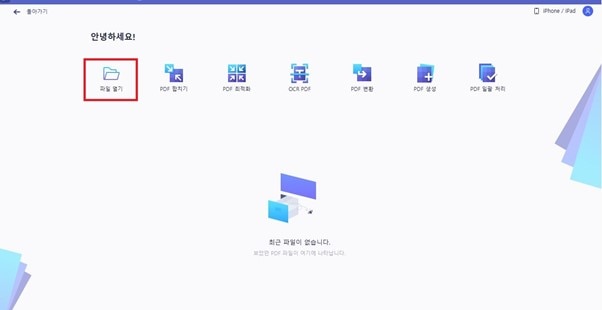
2단계. 다양한 방법으로 페이지 회전하기
다양한 방법으로 페이지를 회전시킬 수 있습니다. 오른쪽 마우스 클릭 후 네가지의 옵션을 선택해서 PDF 페이지를 회전시킬 수 있습니다. 그리고 오른쪽 마우스 클릭 후 ‘속성’으로 이동해서 이미지를 회전시킬 수도 있습니다. 속성으로 이동해도 똑같이 네 가지 옵션의 기능을 사용할 수 있습니다.
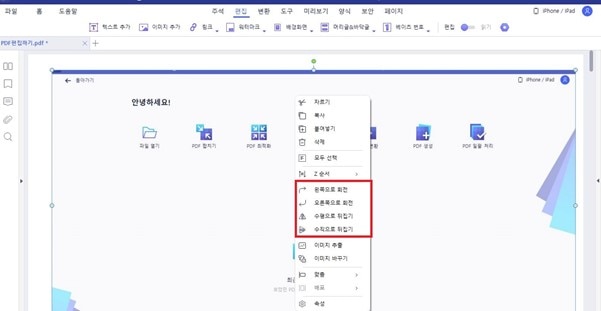
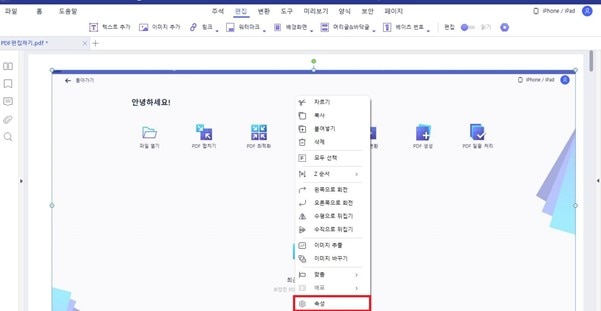
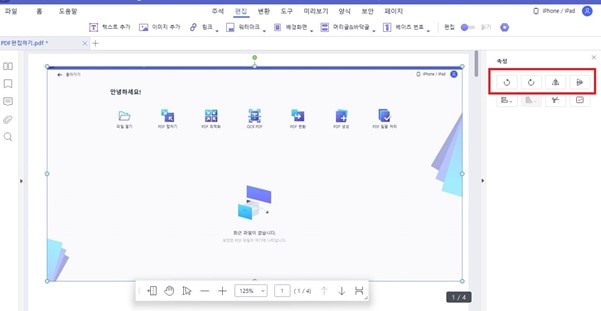
또는 왼쪽에 있는 썸네일로 이동해 회전하기 원하는 페이지를 선택 후 오른쪽 마우스로 클릭해 ‘페이지 회전’으로 이동합니다. 그럼 방향과 페이지 범위까지 선택해 한번에 PDF 페이지를 회전시킬 수 있습니다.
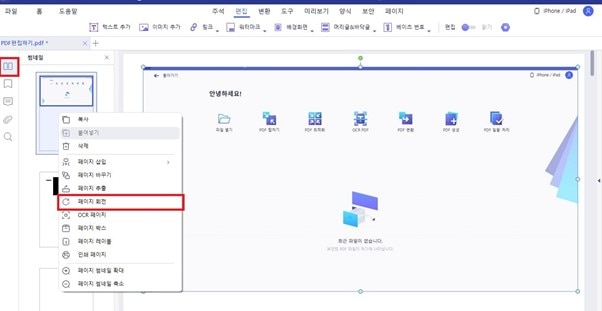
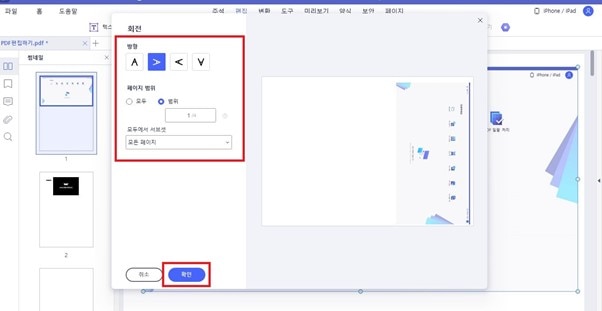
3단계. 저장하기
PDF페이지 회전이 모두 끝났다면 이제 파일을 저장하면 됩니다. 상단 왼쪽에 있는 파일 메뉴로 이동해 저장버튼을 눌러 저장하거나 다른 이름으로 저장해 폴더를 지정해 저장합니다.
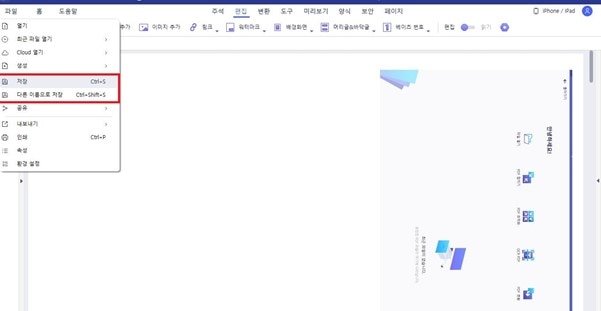
[PDFelement를 이용한 또 다른 기능]
기능1. 페이지 순서변경하기
PDF페이지의 순서를 변경하고 싶다면 썸네일로 이동해 드래그로 페이지 순서를 바꾸거나 상단 ‘페이지’ 탭으로 이동 후 마우스 드래그로 페이지의 순서를 변경 할 수 있습니다.
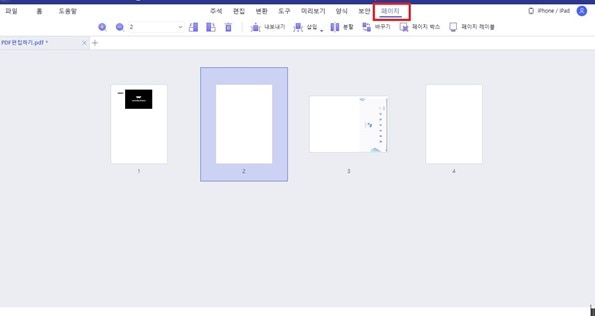
기능2. PDF에서 페이지 삭제하기
PDF페이지를 수정하다 사용하지 않는 페이지를 쉽게 삭제하는 방법도 있습니다. 똑같이 ‘페이지’ 탭으로 이동 후 삭제하기 원하는 페이지에 마우스를 올리면 휴지통 아이콘이 나타납니다. 휴지통 아이콘을 클릭 후 ‘삭제’를 선택하면 PDF페이지가 삭제됩니다.
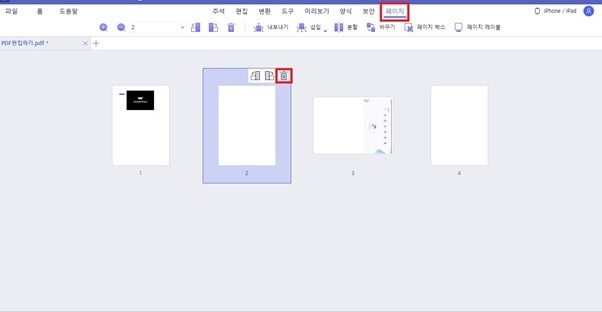
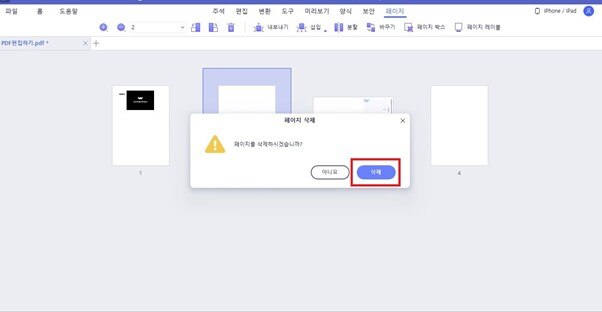
이렇게 PDFelement를 이용하여 PDF 페이지 회전하는 방법 대해 알아보았습니다. 다양한 방법으로 PDF페이지를 편집하고 회전시킬 수 있습니다. 또 PDFelement는 어렵지 않게 PDF 파일을 다양한 문서형태로 변환 할 수 있으며 PDF 페이지를 수정하고 삭제할 수 있는 PDF 편집 프로그램입니다. 지금 바로 PDFelement를 경험해보세요.
무료 체험하기 혹은 지금 바로 PDF엘리먼트 구매하기 !
무료 체험하기 혹은 지금 바로 PDF엘리먼트 구매하기
지금 바로 PDF엘리먼트 구매하기 !
지금 바로 PDF엘리먼트 구매하기 !
Audrey Goodwin
chief Editor